
- •Глава 1 основы работы с программой "1с:бухгалтерия"
- •Глава 2 основные термины и понятия компьютерного учета
- •Глава 3 учет уставного капитала (Урок 1)
- •Глава 3 учет уставного капитала (Урок 3)
- •Глава 3 учет уставного капитала (Урок 4)
- •Глава 4 кассовые операции
- •Глава 5 банковские операции (Урок 1)
- •Глава 5 банковские операции (Урок 2)
- •Глава 5 банковские операции (Урок 3)
- •Глава 6 учет расчетов с поставщиками
- •Глава 7 расчеты с покупателями
- •Глава 8 учет основных средств (Урок 1)
- •Глава 8 учет основных средств (Урок 2)
- •Анализ субконто Контрагенты: "Фрезер" з-д Основание: Счет 345/21 от 22.01.99
- •Глава 9 учет приобретения материальных ценностей и мбп (Урок 1)
- •Глава 9 учет приобретения материальных ценностей и мбп (Урок 2)
- •Анализ субконто. Контрагенты: Топ-Инвест кб, Основание:Счет 231/37 от 23.01.99 1 квартал 1999 г.
- •Глава 9 учет приобретения материальных ценностей и мбп (Урок 3)
- •Глава 9 учет приобретения материальных ценностей и мбп (Урок 7)
Глава 1 основы работы с программой "1с:бухгалтерия"
Запуск программы
Программа "1С:Бухгалтерия" является одним из компонентов комплексной системы управления предприятием "1С:Предприятие". В состав системы входит несколько подсистем (компонентов), среди которых: "1С:Оперативный учет" , "1С:Расчет" и "1С:Бухгалтерия". Любая из подсистем может использоваться как совместнос другими компонентами, так и самостоятельно (автономно). Если на компьютере установлен хотя бы один из компонентов, все равно считается, что установлена система "1С:Предприятие", только в ограниченном составе. Как начать работу с программой "1С:Бухгалтерия"? Как и любую другую программу в системе Windows, ее можно запустить несколькими разными способами. Наиболее простым и естественным является запуск программы посредством кнопки "Пуск". При установке компоненты "1С:Бухгалтерия" на компьютер в меню "Пуск" в группе "Программы" автоматически создается новое подменю (группа) "1С:Предприятие". В эту группу помещается программа запуска компонентов системы, которая также, как и группа, представлена под именем "1С:Предприятие". Процесс запуска системы "1С:Предприятие" в Windows показан на рис. 1. Он предполагает выполнение следующей последовательности действий.
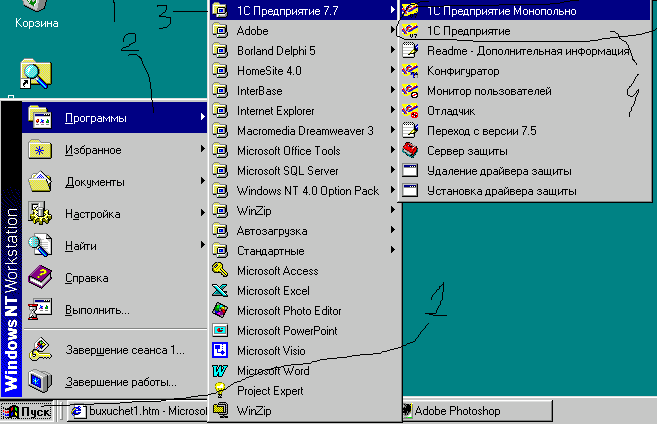
Рис. 1 Обращение кпрограмме запуска системы "1С:Предприятие" через кнопку "Пуск"
Щелчком мыши осуществляется нажатие экранной кнопки "Пуск".
В раскрывшемся меню выбирается пункт "Программы".
В соответствующем подменю выбирается пункт "1С:Предприятие"
В перечне программных средств выбирается модуль запуска системы "1С:Предприятие монопольно" или ("1С:Предприятие монопольно").
Пункт "1С:Предприятие монопольно" предназначен для запуска сетевой версии программы в монопольном (однопользовательском) режиме. После выполнения указанной последовательности действий на экране появится окно запуска программы компонентов системы "1С:Предприятие", показанное на рис. 2. Данное окно содержит следующие поля и элементы управления. "В режиме" - в данном поле производится выбор одного из возможных режимов работы пользователя с системой "1С:Предприятие", "Конфигуратор", "Отладчик". Для выбора необходимого режима работы следует щелкнуть мышью по данному полю и в появившемся списке выбрать желаемый режим.

Рис. 2. Окно запуска компонентов системы "1С:Предприятие"
Поле "Информационные базы" содержит список информацирнных баз, доступных для работы. Полный путь к директории для выбранной информационной базы указывается в нижней части окна. Поле " Монопольно" содержится в окне запуска только при использовании сетевой версии системы "1С:Предприятие". Данное поле используется для установки монопольного режима работы с программой, то есть такого режима, когда выбранная для работы база данных становится недоступной для других пользователей сети. Щелчок мыши по данному полю приводит к появлению или снятию флажка в виде "галочки". Наличие пометки свидетельствует о том, что установлен монопольный режим работы.
Режимы работы программы "1С:Бухгалтерия"
Запуск бухгалтерского компоненты системы "1С:Предприятие" обнаруживает ее интересную особенность. Оказывается, она не едина, а триедина "в одном лице": "1С:Предприятие","Конфигуратор", "Отладчик". Причем такое же построение имеет каждый компонент, входящий в состав системы". В программе "1С:Предприятие" имеются две "двери" для входа: первая ("1С:Предприятие")- вход в рабочую программу для ведения бухгалтерского учета, вторая ("Конфигуратор")- вход в модуль конфигурирования рабочей программы. Зачем нужна реконструкция бухгалтерской программе? Такой вопрос может задать лишь человек, неискушенный в бухгалтерском учете. Во-первых, как нет совершенно одинаковых людей, так нет и одинаковых предприятий.Каждое и них имеет свою специфику, которую не в состоянии учесть заранее никакая, даже самая умная компьютерная программа.Во-вторых, все в жизни подвержено изменению, развитию. Меняются внешние условия функционирования предприятия и его учетной системы: законодательство. политика и т.п. Меняется само предприятие: осваивает новые рынки, новые методы работы, нарващивает обороты, расширяется и укрупняется. Все это требует пересмотра его учетной системы, ее реорганизации, стало быть, возникает необходимость заменять и программые средства ведения учета.Наличие двух описанных компонентов в одной программе позволяет использовать бухгалтерскую программу в течение долгого времени без необходимости замены ее на новую. Так в какую же "дверь" войти? Все зависит от сложившихся обстоятельств. Один пользователь может сразу (самостоятельно или с помощью специалистов) приступить к адаптации программы, перестраивая ее под свою уникальность и исключительность. Можно поработать в имеющейся конфигурации, разобраться, что в ней не устраивает, и на этой основе выработать план перестройки, который опять можно реализовать самостоятельно или с помощью специалистов. А можно просто работать в имеющейся конфигурации. "Отладчик" что это такое? В своей перестроичной активности можно заити доволь далеко, И тогда станет возможной ситуация, когда одини блоки будут н состыковываться с другими, Вот тогда и понадобится квалифицированная помощь,чтобы найти ошибку в собственных расчетах. Для этих целей и предназначен третий комплекс средств, называемый "Отладчиком". То есть режим, предназначенный для отладки создаваемой конфигурации. В данном пособии разнообразные хозяйственные ситуации рассматриваются с учетом возможных вариантов организации компьютерного учета. Некоторые из вариантов могут быть реализованы непосредственно в рамках типовой конфигурации программы, а для некоторых приходится пользоваться средствами конфигурирования. В связи с этим всегда заранее будет оговариваться режим работы с программой: Конфигурирование - разработка или модификация настройки программы в режиме "Конфигуратор". Ведение бухгалтерского учета - работа с программой в режиме "1С:предприятие" в рамках текущей настройки программы.
Первое знакомство с режимом ведения учета
Работа с программой в режиме ведения бухгалтерского учета предполагает наличие некоторой настроечной конфигурации. Это может быть одна из типовых конфигураций, поставляемых разработчиками программы, например,
типовая конфигурация для учета на хозрасчетных предприятиях;
типовая конфигурация для учета в организациях, состоящих на государственном бюджете;
типовая конфигурация для учета на предприятиях торговли.
Особенностью типовой конфигурации является то. что она разрабатывается силсми фирмы- производителя программы "1С:Бухгалтерия" и постовляется бесплатно вместе с программой. Типовая конфигурация настроена на определенную область применения, все настройки выполнены в соответствии с текущим законодательством РФ. Типовая конфигурация не подлежит изменению. Она в значительной степени зависит от текущего законодательства и нормативных документов, регламентирующих ведение бухучета.Изменение законодательной и нормативной базы бухучета приводит к необходимости пересмотра типовой конфигурации и приведение ее в соответствие изменившимся условиям.Эту работу выполняет фирма производитель программы, постоянно поддерживая и совершенствуя типовую конфигурацию. Помимо типовых конфигураций разрабатываемых фирмой- производителем программы "1С:Бухгалтерия", конфигурации могут разрабатываться, модифицироваться силами сторонних организаций и отдельных специалистов, в том числе и силами самих пользователей.Типовая конфигурация в ее первозданном видесуществует лишь до того момента, пока в нее не внесено никаких изменений. После внесения изменений в настройку типовой конфигурации она становится в определенном смысле уникальной, и тогда правильнее будет говорить о текущей конфигурации программы, которая отличается от типовой. Работу в режиме ведения бухучета часто называют режимом исполнения некоторой конфигурации.В настоящем пособии описывается использование типовой конфигурации программы для хозрасчетных предприятий. Конфигурирование и исполнение текущей конфигурации рассматриваются в настоящем пособии как два взаимосвязанных процесса, с которыми реально приходится сталкиваться пользователюпрограммы в его практической деятельности.
Главное окно программы
После запуска программы в режиме "1С:Предприятие" на экране развернется главное окно программы. В верхней части окна находится строка заголовка, в которой указывается название выбранного компонента системы "1С:Предприятие". Следующая строка содержит главное меню программы, а под ней находится одна или нсколько линеек с панелями инструментов, содержащих наборы пиктограмм для быстрого вызова наиболее часто используемых функций. Ниже этих строк размещается рабочая область главного окна программы. В этой области в процессе работы с программой можно раскрыть другие окна - с первичными документами, журналами, отчетами. но в начале работы эта область пуста. Внизу окна расположена строка, содержащая два поля. В ее левой части выдается ситуативная подсказка, кратко поясняющая, какие действия могут или должны быть выполнены в данной ситуации. В правой части указывается установленный учетный период, в котором ведется работа и за который производится расчет бухгалтерских итогов. Программа реализует некоторый набор профессиональных и вспомогательных функций. Вызов требуемой функции можно осуществить следующими способами:
через меню;
при помощи экранных кнопок и пиктограмм;
при помощи "горячих клавиш" на клавиатуре компьютера.
Работа с меню
Меню в программе "1С:Бухгалтерия" - многоуровневое. Первый уровень меню часто называют "Главным меню", оно располагается в верхней части главного рабочего окна и представляет собой строку, содержащую перечень пунктов в меню. Каждый пункт главного меню есть не что иное, как наименование группы режимов или функций программы. В главное меню можно войти при помощи клаваитуры. Для этого надо нажать на клавиатуре левую клавишу Alt или F10. После чего первый пункт меню "Файл" приобретет цветовое выделение. Манипулирование клавишами стрелок вправо и влево приведет к перемещению цветового выделения от одного пункта меню к другому. Выбор требуемого пункта осуществляется нажатием клавиши Enter. В этом случае на экране появляется зависимое подменю, раскрывающее перечень функций, входящих в выбранную группу. На рис. 3 показан момент, когда в главном меню выбран пункт "Документы", которому соответствует подменю, содержащее перечень доступных документов.

Рис. 3 Работа с меню
Если пункт в подменю не является конечным, то справа от его названия указывают значек >, что свидетельствует о наличии следующего уровня. Например, выбор из главного меню пункта "Документы" приведет к разворачиванию подменю, в которое включено несколько пунктов, причем правее пункта "Регламентные" расположен значек >, это говорит о том, что данный пункт не конечный; он имеет подпункты. Следовательно, нажатие клавиши Enter на таком пункте меню приведет к разворачиванию -очередного- подменю. Разворачивая последовательно подчиненные уровни меню, на каком-то этапе достигается конечный пункт, реализующий некоторое действие. В дальнейшем выбор некоторой функции посредством меню будем обозначать последовательным перечислением через тире выбираемых пунктов, начиная с главного меню, например, "Отчеты-Шахматка". Следует помнить, что набор функций в одном и том же меню может различаться в разные моменты работы с программой. Так, в главном меню пункт "Действия" появляется только при работе с экранными формами документов. В зависимости от текущего режима работы соответствующее ему подменю может содержать различный набор допустимых команд. Быстрое перемещение к нужному пункту главного меню или подменю можно осуществить не только путем использования клавиш со стрелками, но и нажатием буквенных клавиш, соответствующих первой букве названия данного пункта или букве, выделенной при помощи подчеркивания. Например, в пункте главного меню "Операции" выделена буква "р", а в пункте "Сервис" -"С". Левее наименований некоторых пунктов меню приводится изображение пиктограмм, при помощи которых может быть выбранна данная функция или режим работы.
Пиктограммы и панели инструментов
Для быстрого обращения к функциям в системе Windows очень удобно пользоваться пиктограммами. Пиктограмма представляет собой графический образ той или иной команды, функции. режима работы. Вызов функции осуществляется однократным щелчком мыши по соответствующей пиктограмме. Краткое описание функций , соответствующей данной пиктограмме, можно получить передвинув на нее курсор мыши: тогда рядом с курсором появится короткая надпись с названием функции. Пиктограммы объеденены в группы с определенной функциональной направленностью. Такие группы называют "панелями инструментов". Программа "1С:Бухгалтерия" использует панели инструментов двух типов: жестко связанные с окном и плавающие. Панели, жестко привязанные к какому-либо окну, обычно содержат пиктограммы, предназначенные для работы с информацией, расположенной только в этом окне.Они замимают в окне фиксированное положение и не могут изменяться пользователем. В режиме "Панели инструментов" (меню "Сервис" главного меню "Конфигуратора") можно задать расположение таких панелей вдоль определенной стороны окна или совсем отключить их. Плавающие панели инструментов содержат, как правило. пиктограммы для вызова команд общего применения, не привязанные к конкретному окну.
Экранные кнопки
Для управления работой программы, помимо меню и пиктограмм, в экранные формы включают изображения кнопок, на которые нанесена надпись, поясняющая назначение кнопки. Примеры кнопок можем видеть в экранной форме на рис. 2, где представлены кнопки: "Изменить", "Добавить", "Удалить" и др.Для того,чтобы обратиться к режиму работы, обозначенному данной кнопкой, необходимо выполнить операцию, которую в дальнейшем будем называть нажатием кнопки" Помимо экранных кнопок, для управления программой могут использоваться клавиши, расположенные на клавиатуре.
Горячие клавиши
"Горячими" называют клавиши, оперативно доступные для выбора функций. Информацию о них можно получить через систему помощи, заложенную в компьютере. Иногда бывает, что рядом с названием пункта меню указывается горячая кнавиша, при помощи которой данная функция может быть вызвана из любого жругого места программы. Например, в группе функций "Сервис" имеется подпункт "Калькулятор", а рядом - надпись Ctrl+F2. Это означает, что путем одновременного нажатия двух клавиш можно обратиться к калькулятору.
Первое знакомство с режимом конфигурирования
Элементы пользовательского интерфейса
При запуске прграммы в режиме "Конфигуратор" на экране развернется рабочее окно программы, соответствующее данному режиму. Это окно имеет иной заголовок: "Конфигуратор -Бухгалтерский учет". В верхней части окна имеется главное меню. Состав пунктов тоже отличается., однако общие принципы и правила работы с меню остаются неизменными. Обычно ниже меню размещается одна или несколько линеек с панелями инструментов.
Дерево конфигурации
Конфигурация программы содержит наборы взаимосвязанных описаний объектов, с которыми оперирует программа, -констант, справочников, журналов, планов счетов ит.п. Работа в режиме конфигурирования позволяет создавать новые объекты, а также изменять свойства существующих объектов. Совокупность описания всех объектов программы и составляет содержание конфигурации. Все объекты разбиваются на определенные группы и подгруппы, в результате чего образуется логическая структура конфигурации, которая представлена в иерархической форме. Структуру текущей конфигурации, отображаемую программой для просмотра и корректировки, будем называть деревом конигурации. При работе в режиме конфигурирования приходится обращаться к описанию структуры (дереву) текущей конфигурации. Раскрыть окно с деревом конфигурации можно через меню "Действия -Конфигурация". В результате в рабочем окне конфигуратора развернется окно "Конфигурация", содержащее дерево конфигурации. Первый уровень дерева конфигурации включает несколько ветвей, каждая из которых представляет один вид объектов, с которыми оперирует программа: "Костанты", "Справочники", "Докуметы" и т.д. Если группа не пустая и содержит внутри себя элементы, то слева от наименования группы указывается знак "+". Щелчком мыши по этому знаку можно раскрыть содержимое группы.Если группа раскрыта, то знак "+" заменяется на "-". Каждая группа включает наименование всех объектов данного типа, входящих в конфигурацию. В свою очередь, объекты также могут состоять из более мелких элементов. За каждым объектом, представленным в дереве конфигурации. стоит некоторое описание. Данное описание определяет свойства объекта. Изменяя описание объекта, можно влиять на его свойства. Доступ к описанию объекта осуществляется следующим образом.
В дереве конфигурации выбирается интересующий объект, его имя помечается щелчком мыши.
Через контекстное меню или через главное меню "Действия-Свойства", а также нажатием комбинации клавиш Alt+Enter производится обращение к окну с описанием свойств объекта.
Если объект является сложным, то помимо окна свойств, содержащего наиболее общую информацию об объекте, можно получить развернутую информацию, описывающую состав, свойства и взаимосвязи элеметов сложного объекта. Для ее получения необходимо двойным щелчком мыши по наименованию объекта раскрыть диалоговую форму описания объекта.
Создание новых баз данных
Прежде чем приступить к практической работе в среде бухгалтерской программы, необходимо создать отдельную учебную базу данных, содержащую необходимые файлы с учетными данными. Рассмотрим процесс создания новых рабочих баз данных для программы и порядок их использования. при установке на компьютер типовой конфигурации компонента "1С:Бухгалтерия" автоматически происходит установка как минимум двух рабочих баз данных, которые представлены в списке "Информационные базы" окна запуска системы "1С:Предприятие": "Бухгалтерский учет" и "Бухгалтерский учет (демо)" (см. рис. 2). Обе базы содержат одни и тежи файлы настоек, определяющие состав и функциональное наполнение типовой конфигурации. Отличие состоит в наполнении их учетной информацией. Информационная база "Бухгалтерский учет (демо)" содержит учетный данные, представляющие собой контрольный пример ведения учета на условном предприятии. Информационная база "Бухгалтерский учет" представляет собой пустую базу данных, которую можно использовать для ведения бухгалтерского учета на предприятии. Пользователь имеет возможность дополнять текущий список, изменять наименования баз данных, удалять содержащиеся в нем имена информационных баз данных, используя для этого соответственно, экранные кнопки "Добавить", "Изменить" и "Удалить" окна запуска системы "1С:Предприятие" (см. рис. 2). Для создания новой информационной базы, содержащий типовую конфигурацию, и ее добавления в список доступных информационных баз необходимо выполнить следующие действия.
Средствами операционной системы скопировать пустую базу данных типовой конфигурации в новую папку.
Обратиться к программе запуска системы "1С:предприятие".
В окне запуска системы нажать кнопку "Добавить", что приведет к появлению на экране окна "Регистрация информационной базы", показанное на рис. 4

Рис. 4 Окно регистрации информационной базы
4. В окне регистрации информационной базы необходимо внести наименование новой информационной базы и полный путь к папке, в которую была предварительно скопирована информация. 5. Щелчком мыши нажать экранную кнопку Ok, что приведет к возврату в режим запуска системы, при этом в списке бедет присутствовать наименование вновь введенной информационной базы.
